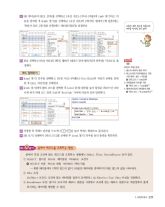Page 241 고등학교 정보 처리와 관리 교과서
P. 241
02 [폼 바닥글]의 [콤보 상자]를 선택하고 [속성 시트]-[기타]-[이름]에 ‘cmb 찾기’라고 이
름을 입력한 후 [cmb 찾기]를 선택하고 [속성 시트]의 [데이터] 탭에서 [행 원본]에는
‘관리자 정보’, [행 원본 유형]에는 ‘테이블/쿼리’를 설정한다. 사용자 정의 함수를 만들어서
VBA를 작성할 수도 있어!
03 폼을 선택하고 [속성 시트]의 [형식] 탭에서 [레코드 탐색기]와 [탐색 단추]를 ‘아니요’로 설 정보
정한다.
조건식 작성 순서
1. 필드의 데이터 형식 파악
코드 입력하기 2. 텍스트이면 작은따옴표로 구분
기본 형식: 필드 = 컨트롤
01 [cmd 찾기] 단추를 선택하고 [속성 시트]-[이벤트]-[On Click]의 작성기 선택을 클릭
관리 코드 = ‘cmb검색’
한 후 [코드 작성기]를 선택한다. 3. 큰따옴표로 컨트롤 구분
“관리 코드 = ‘“cmb검색”’”
02 [cmb 찾기]에서 관리 코드를 선택한 후 [cmd 찾기] 단추를 눌러 알맞은 레코드만 나타 4. 앰퍼샌드(&)로 컨트롤과 연결
나게 하기 위해 코드 창의 ‘Sub’와 ‘End Sub’ 사이에 다음과 같이 입력한다. “관리 코드 = ‘“& cmb검색 &”’”
+
을 눌러 액세스 화면으로 돌아온다.
03 저장한 후 액세스 단추를 누르거나
04 [폼 보기] 상태에서 [관리 코드]를 선택한 후 [cmd 찾기] 단추를 눌러 출력을 확인한다.
하나 더 알기 폼에서 레코드를 조회하는 방법
폼에서 특정 조건에 맞는 레코드를 조회하는 방법에는 Select, Filter, RecordSource 등이 있다.
① SELECT 필드명 FROM 테이블명 WHERE 조건식
SELECT 이름 FROM 회원 WHERE 지역=서울
→ 회원 테이블에서 [지역] 필드의 값이 [서울]인 데이터를 검색하여 [이름] 필드의 값을 나타내라.
② Filter 속성
Me.Filter = 조건식: 조건에 맞는 데이터를 걸러서 표시한다./ Me.FilterOn = True: Filter 속성을 적용한다.
③ RecordSource 속성: 폼이나 보고서의 레코드 원본을 지정하고 조건에 맞는 레코드 원본으로 재설정하여 폼에
표시되는 데이터를 변경할 수 있다.
3. 자동화 문서 239